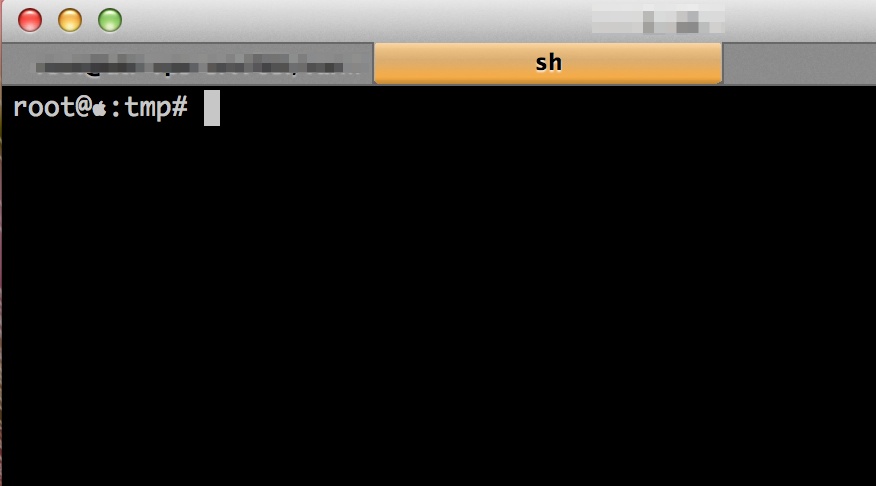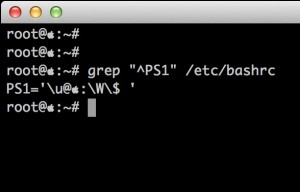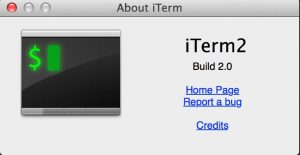MAC OS X ターミナルのプロンプト(PS1)変更[MBP 2014]
ターミナルのプロンプトをアップルマークに変更するのと、CentOSと同じようなプロンプト(PS1)に変更します
変更後は以下の様なプロンプトになります。
1.プロンプトで使用できる変数
プロンプトで使用できる変数は以下です。
| \a | ベル(ビープ音)をならします(ASCII のベル文字 07) |
| \d | "曜日 月 日"の形式の日付 |
| \h | ホスト名(最初の . までの名前) |
| \H | ホスト名 |
| \n | 改行 |
| \r | 復帰 |
| \s | シェル名(標準だと -bash が表示) |
| \t | 時刻 HH:MM:SS 形式(24時間) H = Hour = 時、M = Minutes = 分、S = Seconds = 秒 |
| \T | 時刻 HH:MM:SS 形式(12時間) |
| \@ | 時刻 am/pm をつけたもの。Lang=Jaの場合 HH:MM (午前|午後)となる。 |
| \u | 現在のユーザー名 |
| \v | bash のバージョン |
| \V | bash のバージョン・リリース番号など詳細 |
| \w | 現在のディレクトリ(フルパス) |
| \W | 現在のディレクトリ名 |
| \! | コマンドのヒストリー番号 |
| \# | コマンドのコマンド番号(ログイン後何回実行したか) |
| \$ | UID が 0 であれば『 # 』、それ以外は『 $ 』 |
| \\ | バックスラッシュ |
| \[ | 表示されない文字列(エスケープシーケンス/端末制御シーケンス)を埋め込む |
| \] | 表示されない文字列の終わり |
2.アップルマーク
アップルマークを表示するのは、「Shift」キーと「Option」キーと「K」キーを押します。
※アップルマーク「」のHTML文字の場合のコードは以下です

3.PS1編集
プロンプトを変更するファイルは、「/etc/bashrc」です
変更したPS1は内容は以下です
$ sudo vi /etc/bashrc #PS1='\h:\W \u\$ ' PS1='\u@:\W\$ '
初期のPS1はコメントアウトしてます
ログインをやり直したら、以下の様なプロンプトになります